La BIOS (Basic Input/Output System) es un software esencial en cualquier computadora, ya que se encarga de inicializar el hardware y permitir que el sistema operativo se cargue correctamente. Actualizar la BIOS en una laptop Acer puede mejorar el rendimiento, solucionar problemas de compatibilidad y agregar nuevas funciones. En este artículo, te explicaremos cómo actualizar la BIOS en un equipo Acer sin necesidad de una batería.

¿Por qué actualizar la BIOS en Acer?
Actualizar la BIOS en tu laptop Acer puede ser beneficioso por varias razones. En primer lugar, una actualización de la BIOS puede solucionar problemas de compatibilidad con nuevos componentes o sistemas operativos. Además, puede mejorar el rendimiento general de tu equipo y agregar nuevas funciones o configuraciones avanzadas.
Es importante destacar que realizar una actualización de la BIOS conlleva ciertos riesgos y debe hacerse con precaución. Si no se realiza correctamente, puede causar daños permanentes al sistema. Por lo tanto, es fundamental seguir las instrucciones proporcionadas por el fabricante y asegurarse de tener una fuente de alimentación confiable durante el proceso.
¿Se puede actualizar la BIOS sin batería en Acer?
En la mayoría de los casos, se recomienda tener una batería cargada o conectada a la corriente durante el proceso de actualización de la BIOS. Sin embargo, en algunos modelos de laptops Acer es posible actualizar la BIOS sin necesidad de una batería. A continuación, te mostraremos cómo hacerlo paso a paso.
Paso 1: Verificar la versión actual de la BIOS
Antes de comenzar con la actualización, es importante verificar la versión actual de la BIOS en tu laptop Acer. Esto te permitirá confirmar si es necesario realizar una actualización y te ayudará a identificar la versión correcta del firmware para tu equipo.
Para verificar la versión de la BIOS, sigue estos pasos:
- Enciende tu laptop Acer y presiona repetidamente la tecla f2 o del durante el proceso de arranque para ingresar al menú de configuración de la BIOS.
- Una vez dentro de la BIOS, busca la sección de información del sistema o similar.
- Allí encontrarás la versión actual de la BIOS, que suele estar etiquetada como bios version o system bios . Anota esta información para futura referencia.
- Sal de la BIOS y reinicia tu laptop.
Paso 2: Descargar la actualización de la BIOS
Una vez que hayas verificado la versión actual de la BIOS, es hora de descargar la actualización correspondiente desde el sitio web oficial de Acer. Asegúrate de seleccionar el modelo exacto de tu laptop y busca la sección de descargas o soporte técnico.
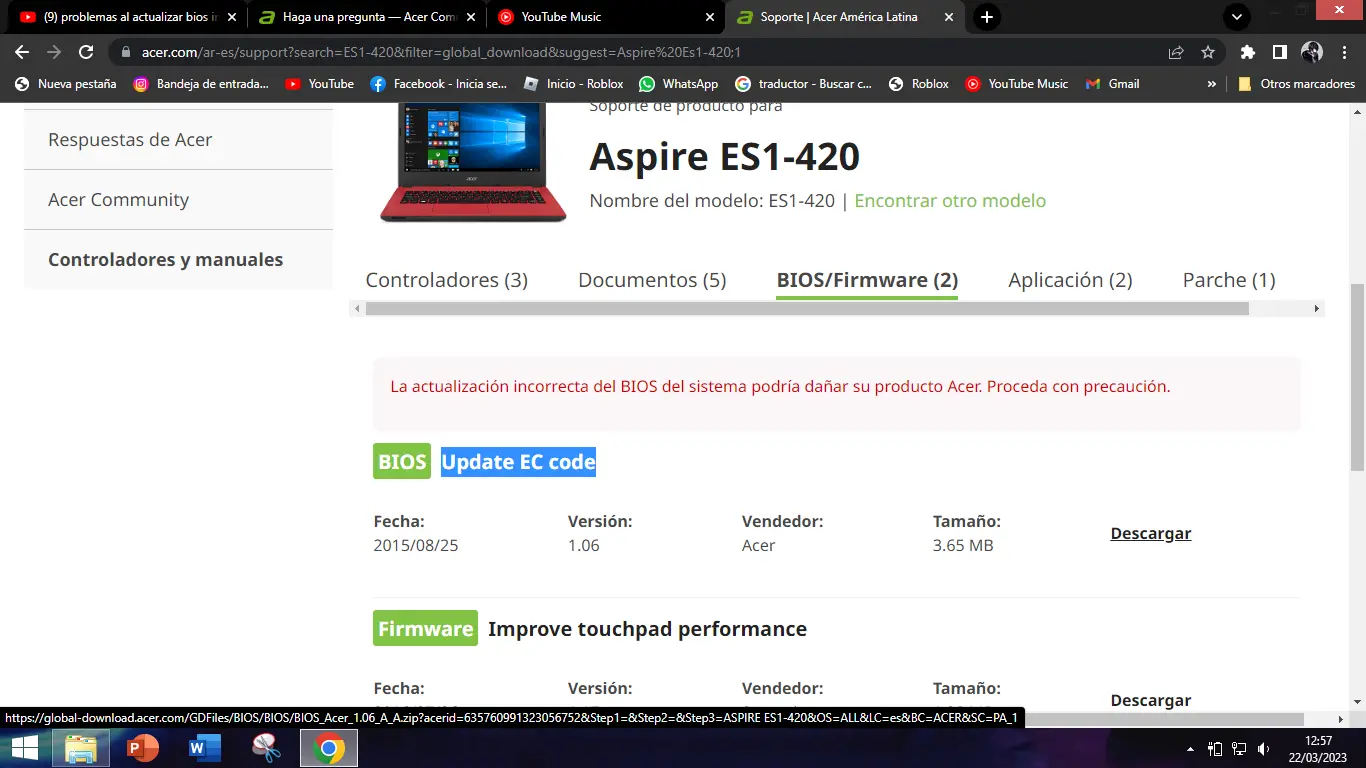
Busca la actualización de la BIOS más reciente para tu modelo de laptop Acer y descárgala en tu computadora. Asegúrate de guardarla en una ubicación fácilmente accesible.
Paso 3: Preparar una unidad de arranque
Para actualizar la BIOS sin una batería en Acer, necesitarás preparar una unidad de arranque. Esto puede ser una memoria USB o un CD/DVD en blanco.
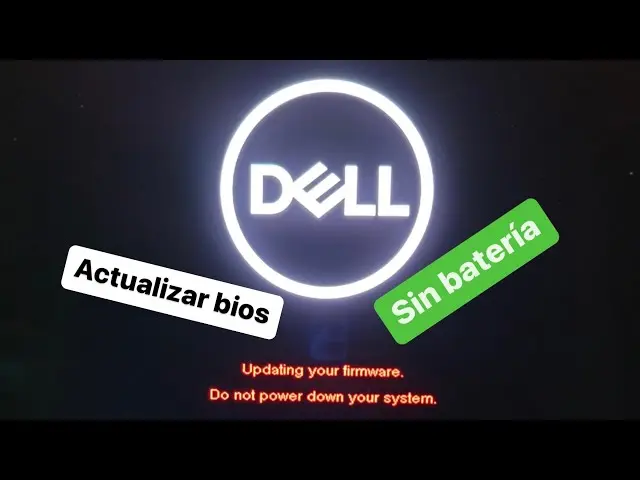
Para crear una unidad de arranque, sigue estos pasos:
- Conecta la memoria USB o inserta el CD/DVD en blanco en tu computadora.
- Formatea la memoria USB o el CD/DVD en blanco en formato FAT3
- Copia el archivo de actualización de la BIOS descargado en el paso anterior a la memoria USB o al CD/DVD.
- Asegúrate de que la unidad de arranque esté lista y accesible.
Paso 4: Actualizar la BIOS sin batería
Una vez que hayas preparado la unidad de arranque, estás listo para actualizar la BIOS en tu laptop Acer sin una batería. Sigue estos pasos:
- Apaga tu laptop Acer y conecta la unidad de arranque preparada en el paso anterior.
- Enciende la laptop y presiona repetidamente la tecla f12 o esc durante el proceso de arranque para ingresar al menú de arranque.
- Selecciona la unidad de arranque en el menú de arranque y presiona enter .
- El proceso de actualización de la BIOS comenzará y se mostrará una pantalla de progreso. No apagues ni reinicies tu laptop durante este proceso.
- Una vez que la actualización se haya completado, tu laptop Acer se reiniciará automáticamente.
Consultas habituales sobre la actualización de la BIOS en Acer
¿Es seguro actualizar la BIOS sin una batería?
Si bien en la mayoría de los casos se recomienda tener una batería cargada o conectada a la corriente durante la actualización de la BIOS, en algunos modelos de laptops Acer es posible actualizarla sin una batería. Sin embargo, debes tener precaución y seguir las instrucciones proporcionadas por el fabricante para evitar posibles problemas.
¿Qué pasa si la actualización de la BIOS falla?
Si la actualización de la BIOS falla, puede haber consecuencias graves, como un sistema inoperable. Por lo tanto, es fundamental seguir las instrucciones proporcionadas por el fabricante y asegurarse de tener una fuente de alimentación confiable durante el proceso. En caso de que la actualización falle, es posible que necesites buscar asistencia técnica profesional.
¿Cómo puedo saber si la BIOS está actualizada en mi laptop Acer?
Para verificar si la BIOS está actualizada en tu laptop Acer, puedes seguir los pasos mencionados en el paso 1 de esta tutorial. Si la versión de la BIOS que aparece en la configuración de la BIOS coincide con la versión más reciente disponible en el sitio web de Acer, significa que tu BIOS está actualizada.
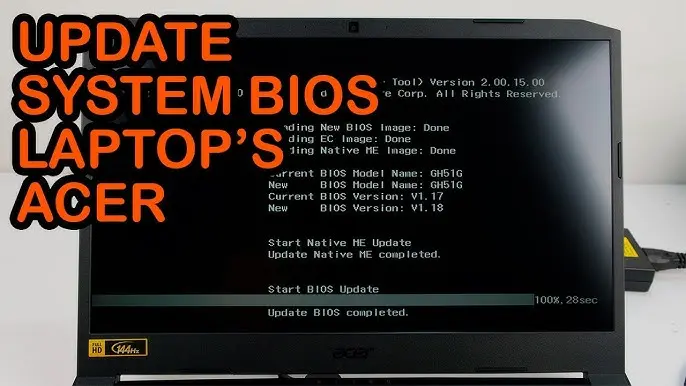
¿Es necesario actualizar la BIOS en mi PC Acer?
No siempre es necesario actualizar la BIOS en tu PC Acer. Solo debes considerar una actualización si experimentas problemas de compatibilidad, errores frecuentes o si deseas aprovechar nuevas funciones o mejoras de rendimiento. Antes de realizar una actualización, asegúrate de leer las notas de la versión proporcionadas por el fabricante y evaluar los posibles riesgos y beneficios.
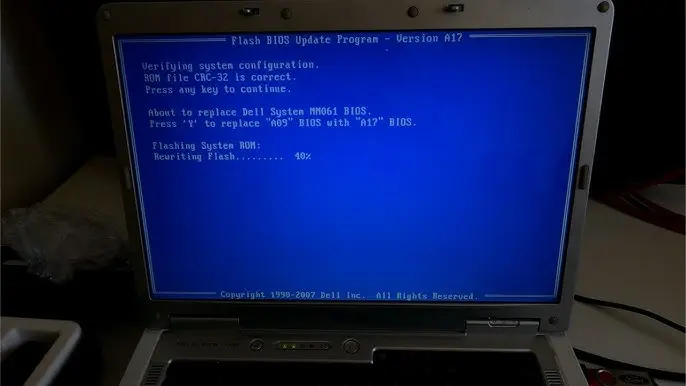
Actualizar la BIOS en una laptop Acer sin batería es posible en algunos modelos. Sin embargo, debes tener precaución y seguir las instrucciones proporcionadas por el fabricante para evitar problemas. Recuerda que la actualización de la BIOS conlleva ciertos riesgos y, en caso de duda, siempre es recomendable buscar asistencia técnica profesional.
¿Quieres encontrar más artículos similares a Actualizar bios en acer: tutorial sin batería? Te invitamos a explorar la sección de Baterías en Baterías Rincón para descubrir más contenido relacionado.

